文章目录
最近我在寻找一款能够全面监测电脑各项参数的软件,尝试了很多工具后,发现AIDA64确实是电脑检测领域的佼佼者。对于经常需要了解电脑运行状态的朋友来说,AIDA64下载免费版本就能满足日常需求,今天就和大家分享一下这款软件的实用功能和安装教程,特别是它那个超赞的桌面实时监控功能。

从实用角度出发,我最喜欢AIDA64的实时监控面板功能,可以直观地在桌面上显示电脑各项数据的变化,对于想要随时掌握电脑状态的用户来说简直太方便了。
AIDA64的屏显面板效果如图所示:
AIDA64软件简介
我用的AIDA64是中文便携版,这个版本特别好用,不用安装,只有不到60MB,解压就能用。
最棒的是完全不需要任何激活步骤,开箱即用,对我这种不喜欢折腾的人来说真是太友好了。

AIDA64下载地址:
https://pan.quark.cn/s/367f12c1ee3b
AIDA64其实有好几个不同的版本:
- AIDA64 Extreme(最常用的版本)
- AIDA64 Engineer(工程师版)
- AIDA64 Business(企业版)
- AIDA64 Network Audit(网络审计版),主要用来扫描局域网设备,检测路由器、交换机、打印机等网络设备
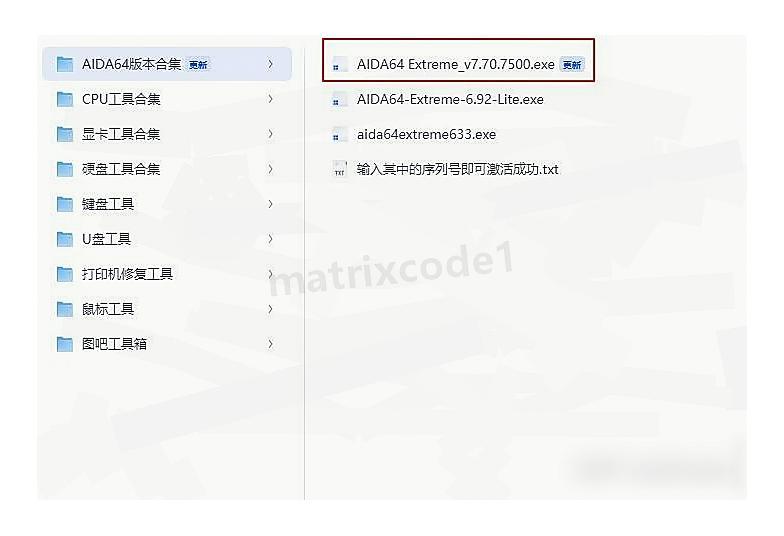
我目前用的是AIDA64 Extreme V7.70.7500版本,这个版本基本上能满足日常所有需求了。它的主要功能包括:
- 硬件检测(CPU、主板、内存、硬盘、GPU)
- 实时传感器监控(温度、电压、风扇转速)
- 基准测试(CPU、内存、磁盘性能)
- 外设检测(显示器、USB设备等)
AIDA64监控模板设置方法
AIDA64的屏显面板用纯文字和数据展示信息,整体效果非常直观、简洁,看着舒服!
(一) 点击界面上的"设置"图标
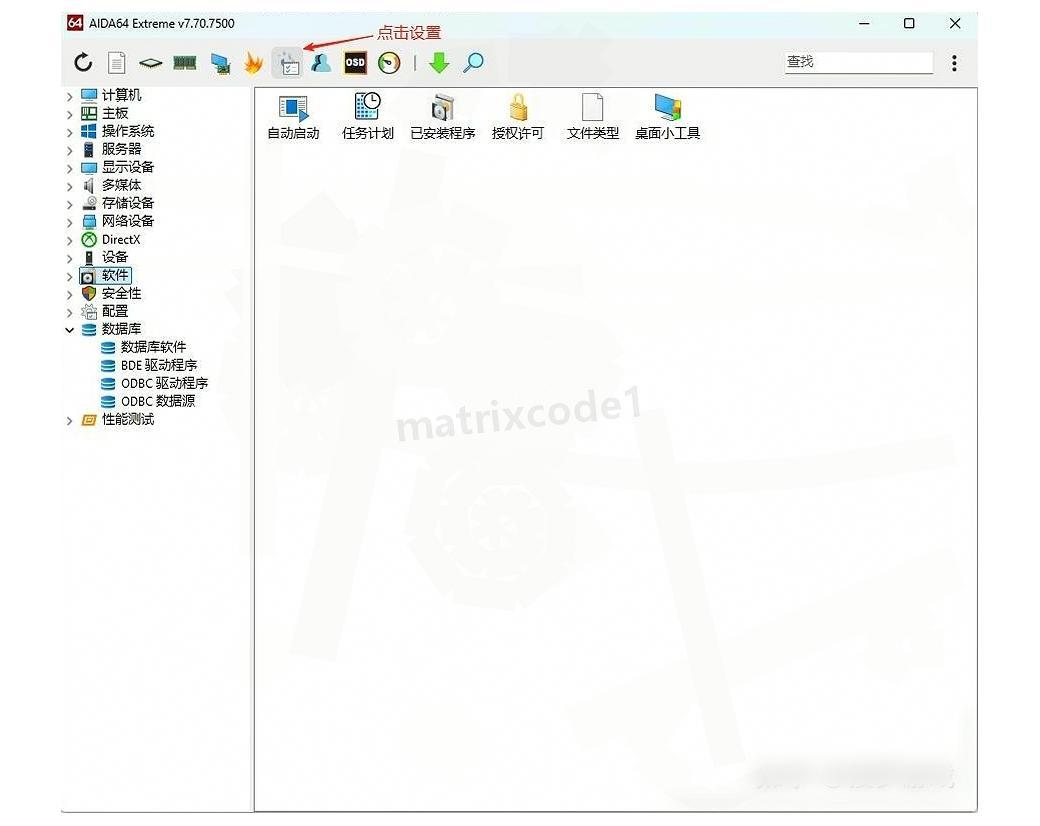
(二) 点击"OSD",选中"使用屏显面板显示"选项。
你还可以根据自己喜好设置"显示图标、项目名称、面板位置、信息板文字和背景颜色"等。
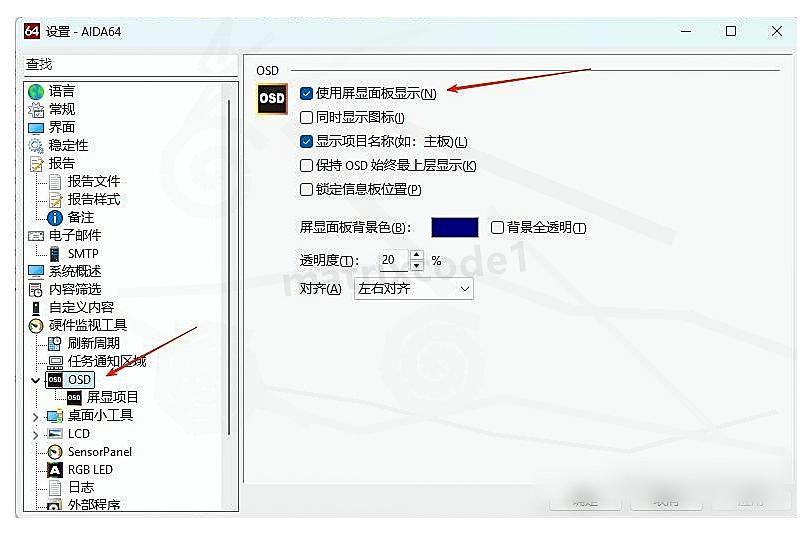
(三) 设置需要显示的系统项目
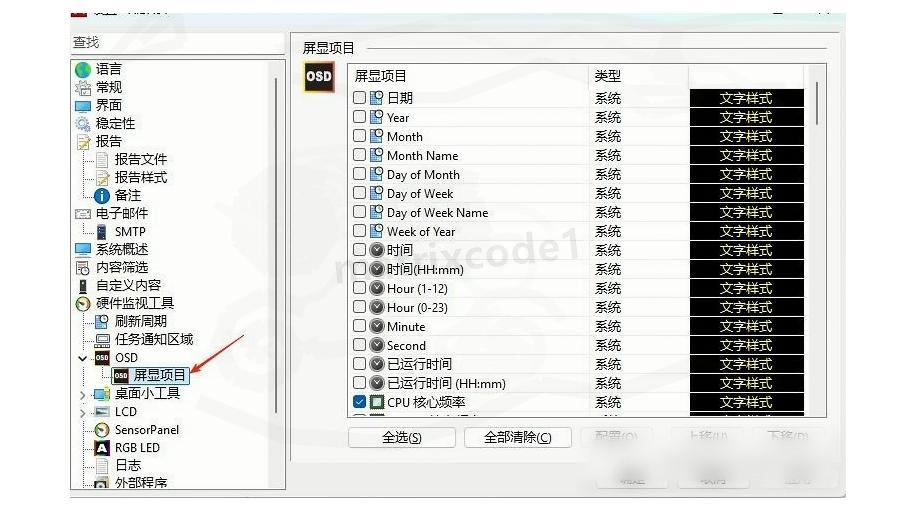
点击"文字样式",可以设置字体大小、颜色:
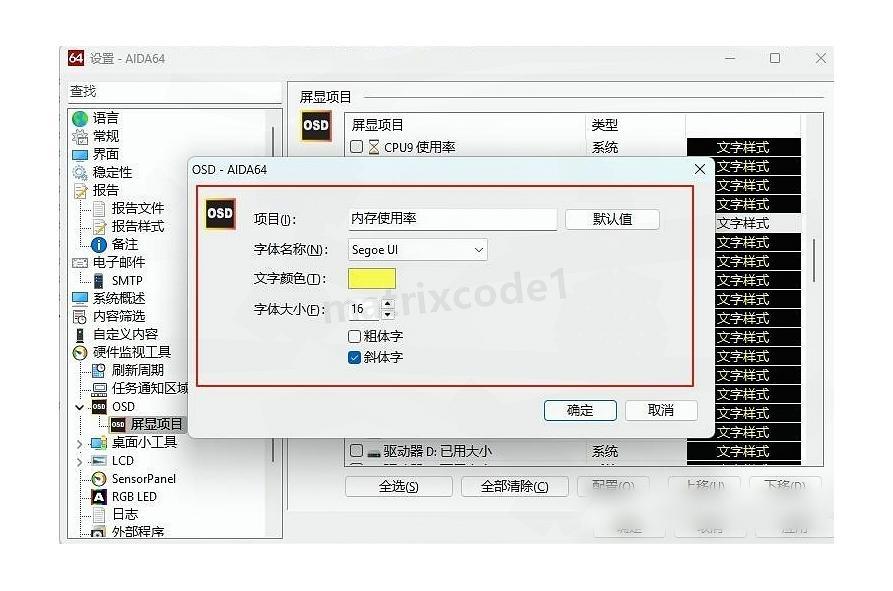
我个人建议:将温度、使用率(百分比)每类作为一种字体来显示,这样看起来更清晰。
设置完成后的效果如图:
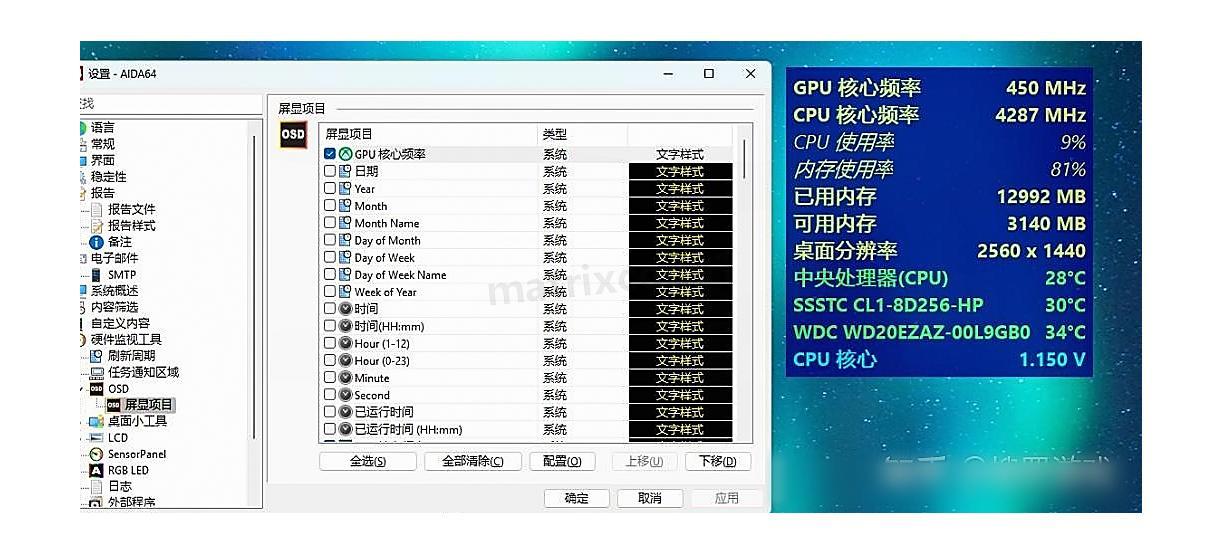
这个屏显面板可以随意拖动位置:
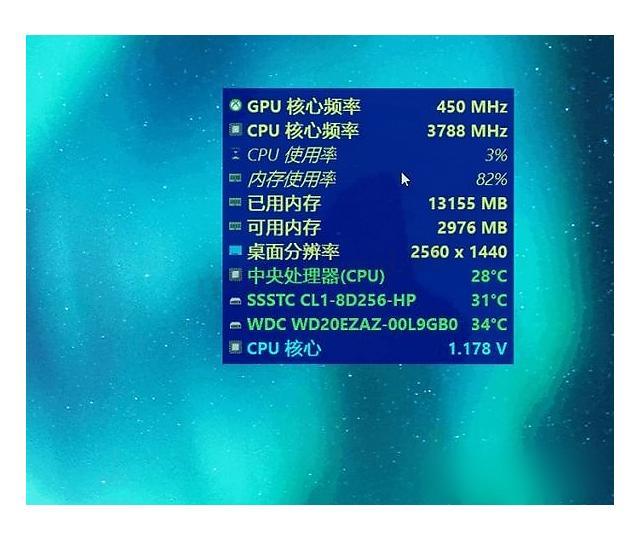
在【设置】>【快捷键】中,你还可以为【屏显面板】添加显示和隐藏的快捷键,很贴心的功能。
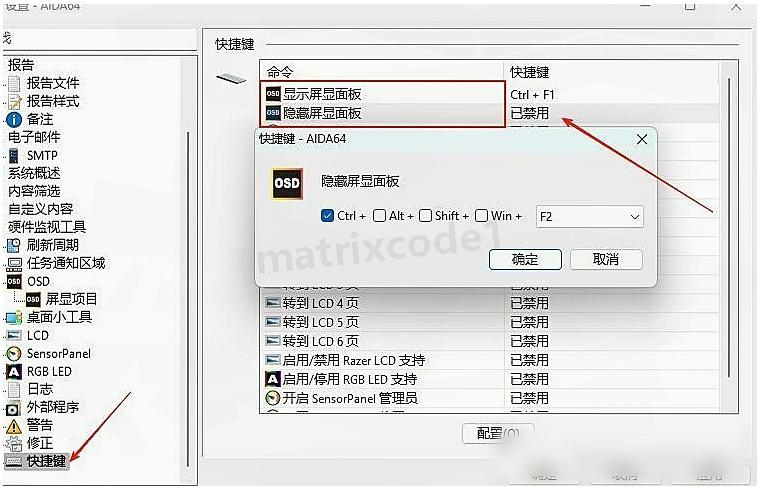
传感器信息板功能
除了屏显面板,AIDA64还有传感器信息板功能。
点击图标"SensorPanel"就能显示传感器信息板。
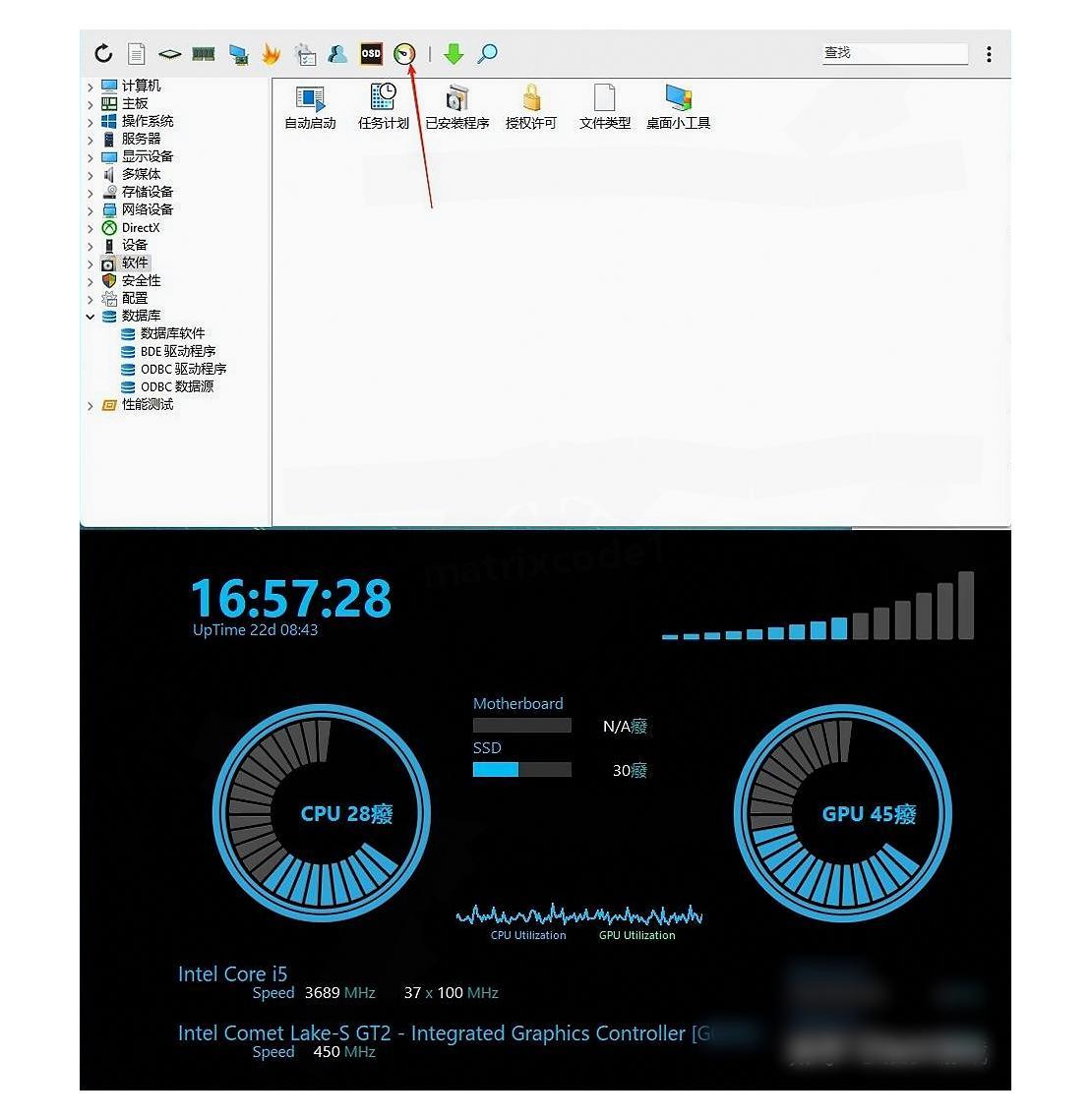
在弹出的"设置"窗口中,找到"SensorPanel"选项。在左侧操作框中,选择"显示传感器信息板",还可以调整信息板的"位置、大小和菜单"。
不过我觉得传感器信息板的显示效果没有屏显面板那么直观好用。
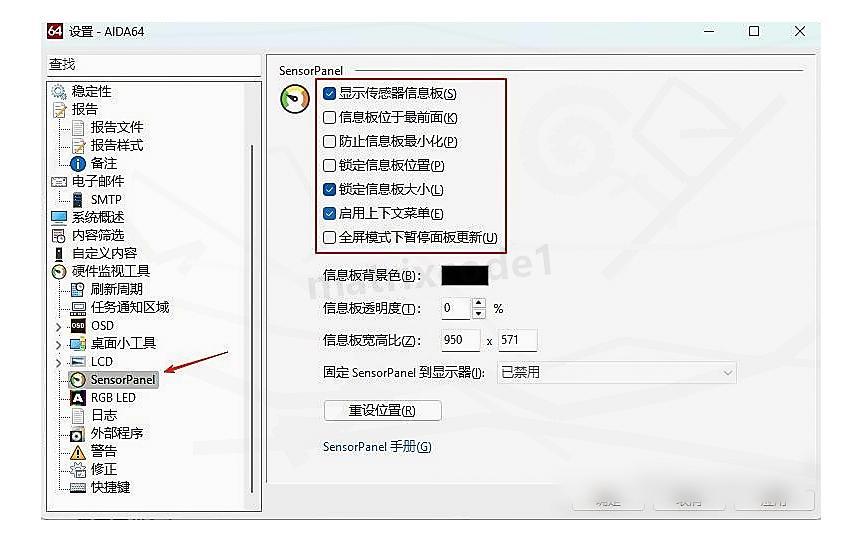
AIDA64其他实用功能
1、检测显示器坏点
点击右侧菜单的"工具",选择"显示器检测"。
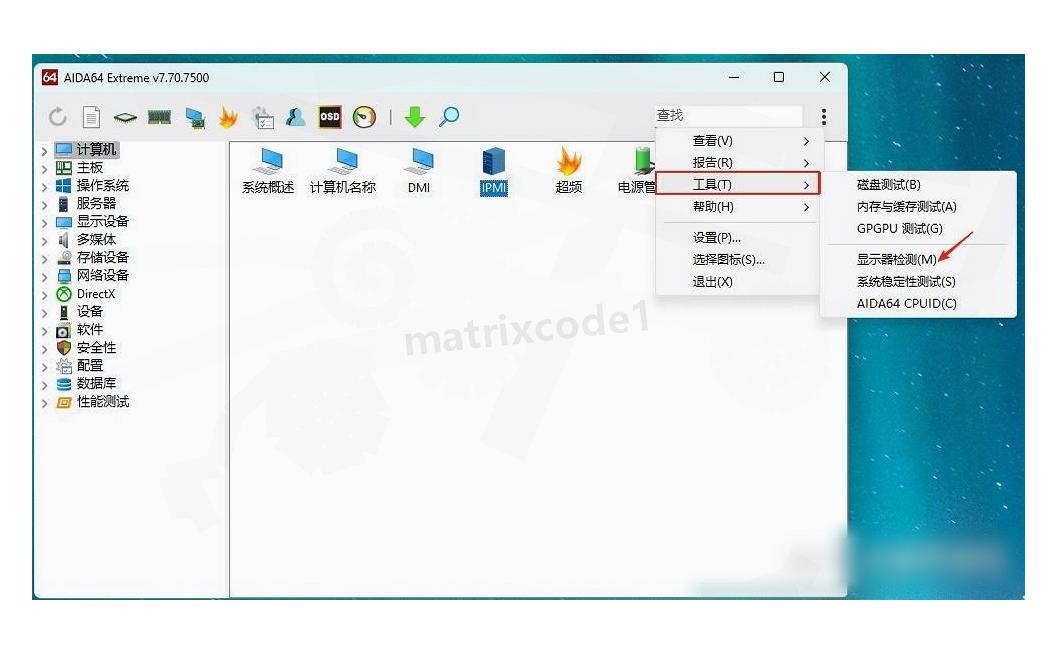
在显示器检测功能页面中,有校准测试、网格测试、颜色测试等屏幕检测功能。
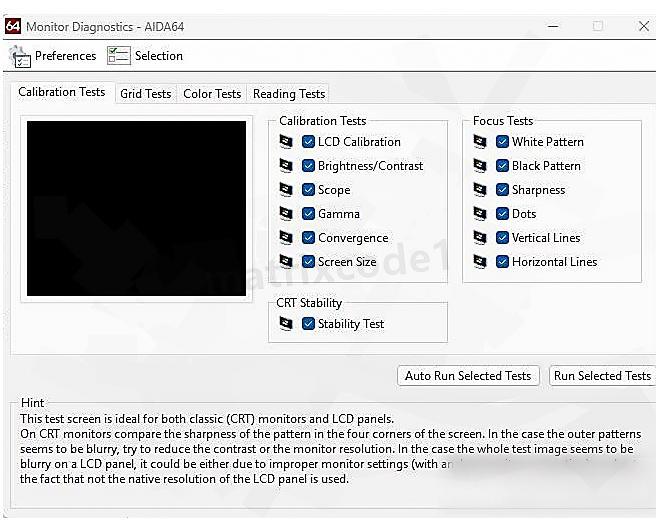
2、检测内存的读写速度
点击右侧菜单的"工具",选择"内存与缓存测试"。
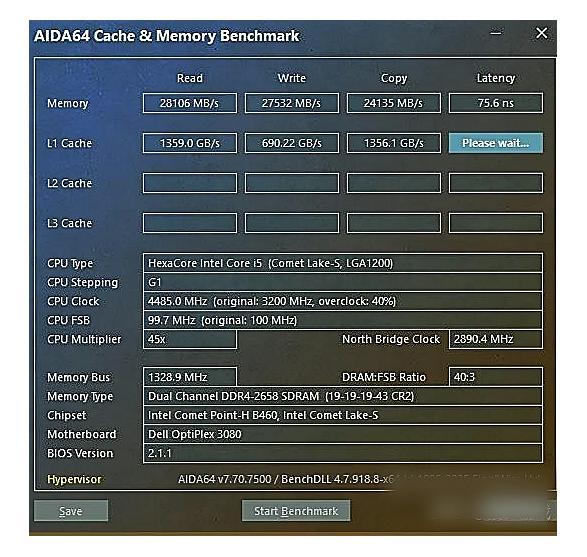
3、查看CPU温度
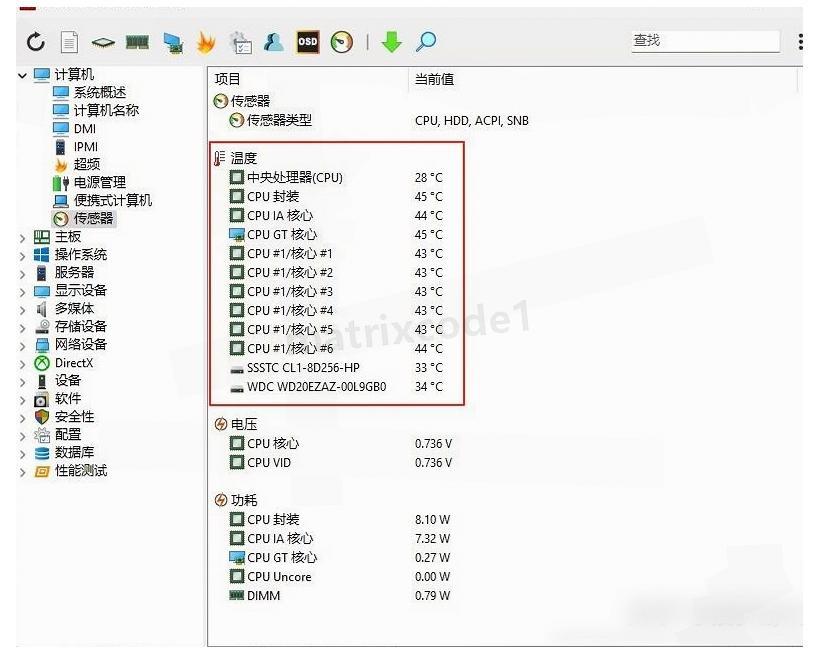
4、查看操作系统详细信息
包括激活密钥、是否激活、Windows版本、安装日期等关键信息
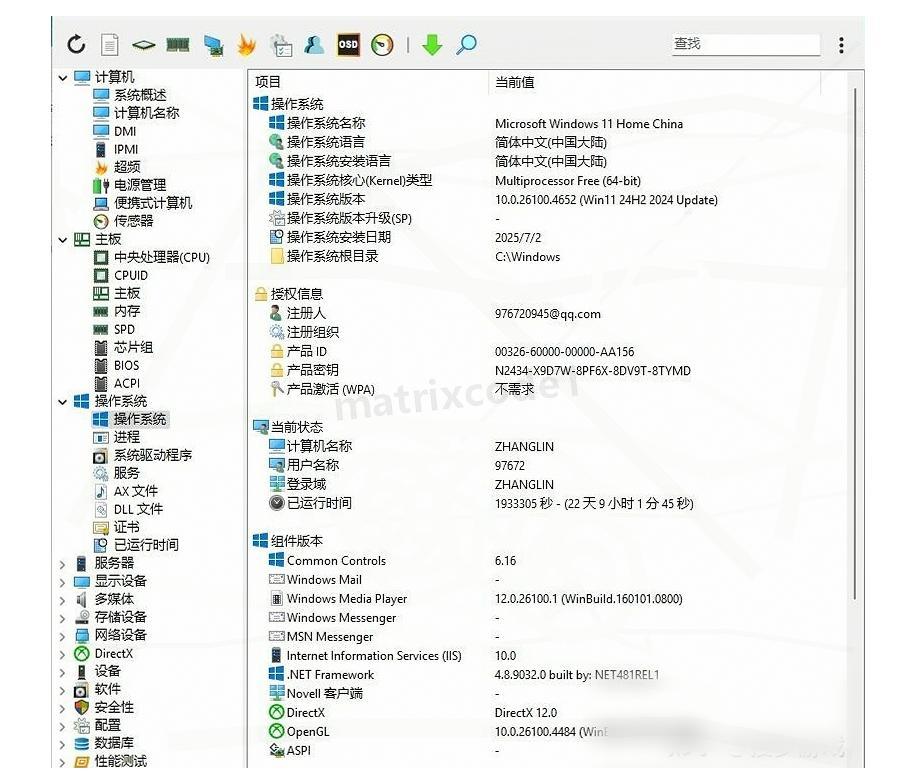
5、开机自启动管理
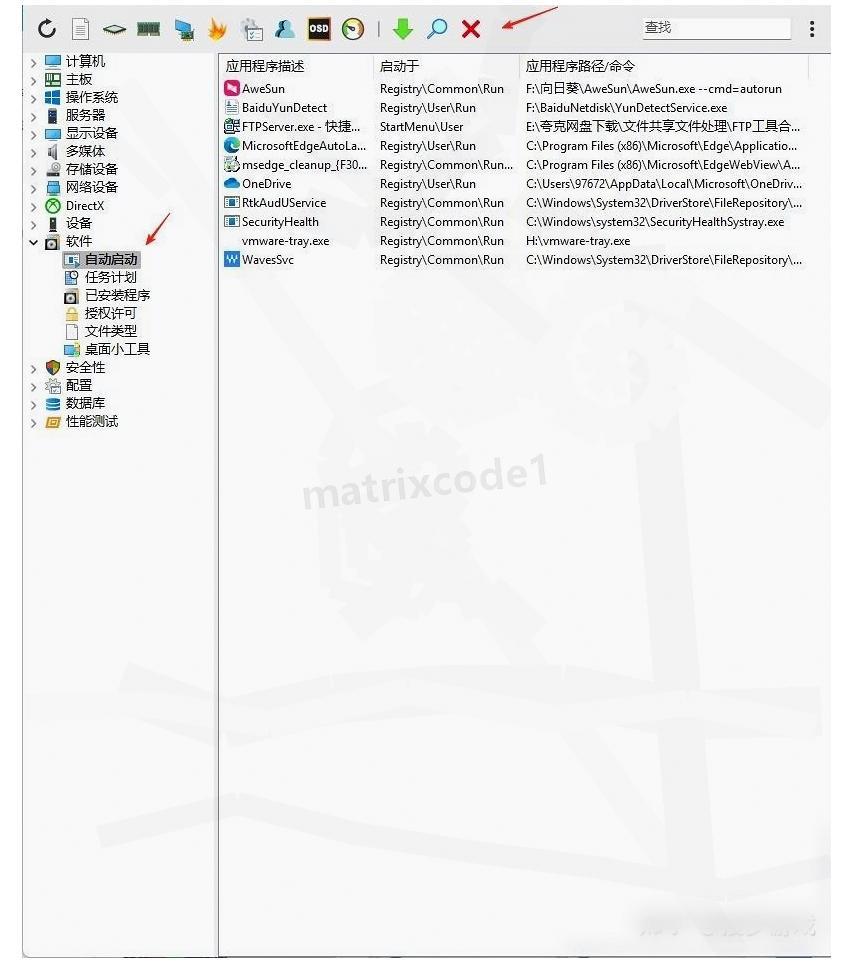
6、查看Windows的更新详细列表
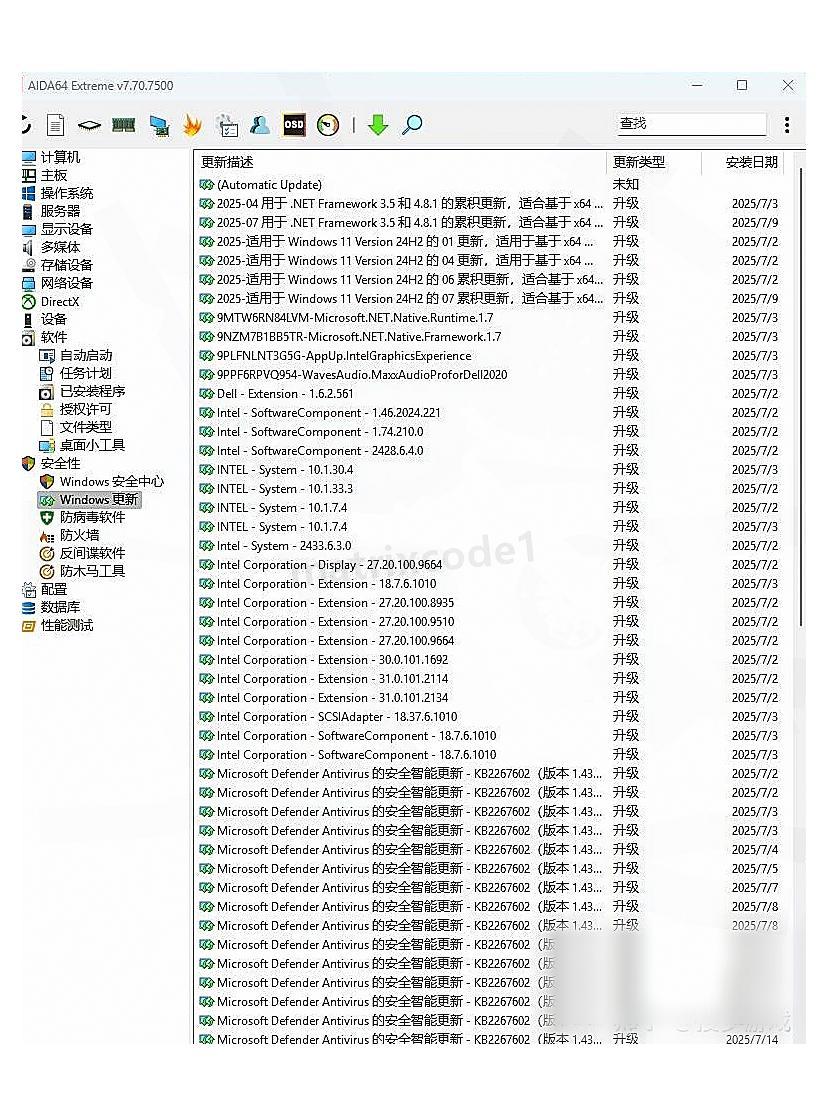
7、性能测试
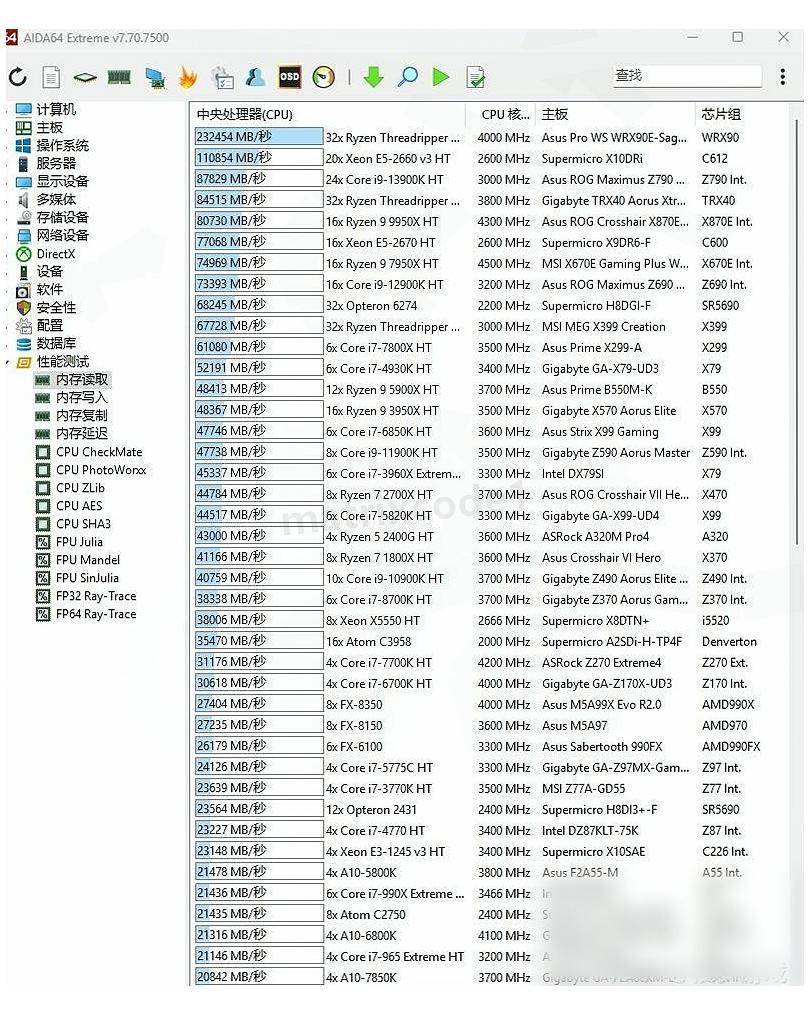
AIDA64是一款适合普通用户,也适合硬件发烧友,更适合DIY装机爱好者的实用工具,想要了解电脑详细信息和性能检测,用它准没错。
如果觉得有帮助,别忘了点个赞哦!





















 4420
4420

 被折叠的 条评论
为什么被折叠?
被折叠的 条评论
为什么被折叠?








